最后有很多朋友都想要学习一键gostwin8系统的安装方法,那么到底一键ghostwin8系统到底要怎么操作呢?可能很多朋友都不知道如何一键一键ghostwin8系统吧?既然如此,下面windows7之家小编就给大家带来一键gostwin8系统安装方法吧!
下载好Ghost windows8纯净版安装镜像后,右键点击该文件然后选择“解压到”,我们把路径设为D:\win8
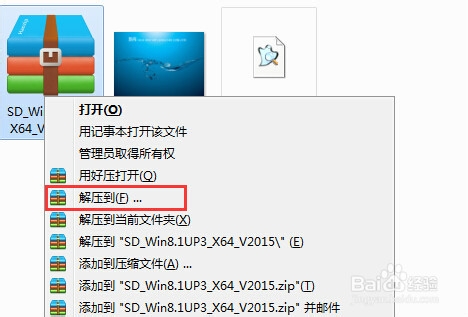
一键gostwin8系统安装方法图1
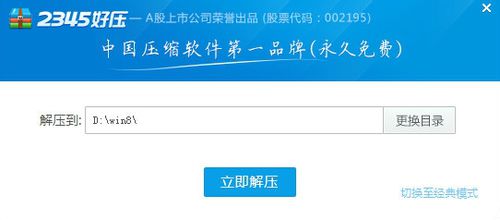
一键gostwin8系统安装方法图2
解压完成后,我们可以在D盘找到win8文件夹,然后双击Autorun.exe程序
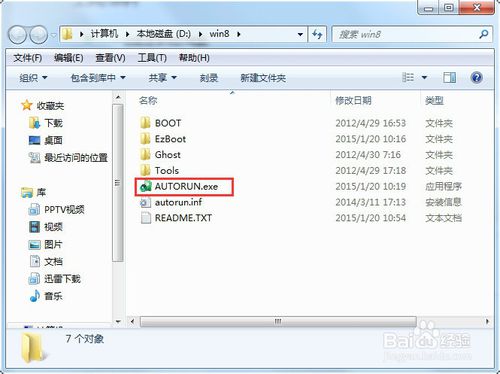
一键gostwin8系统安装方法图3
双击后我们可以看到如下图,我们点击“硬盘安装Ghost win8”;
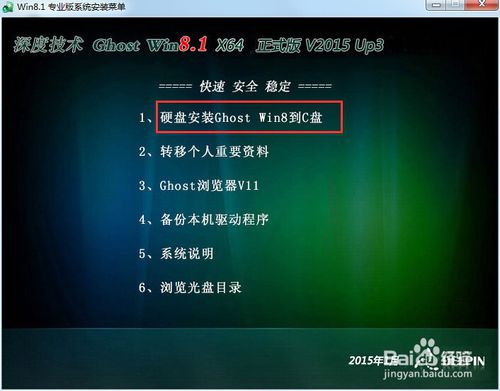
一键gostwin8系统安装方法图4
这时出来Ghost 安装器界面,将安装目标盘符选择C盘,然后选择你要安装的Gho文件,点击执行,系统便自动重启开始安装;
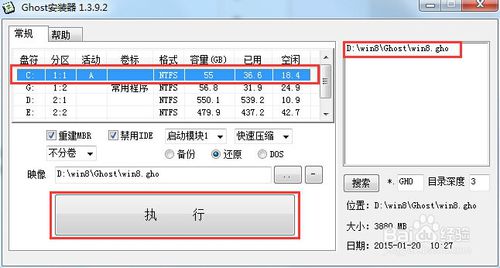
一键gostwin8系统安装方法图5
重启后,系统开始Ghost过程,接着进入部署阶段,下面我们只要耐心等候,系统即可全自动安装完成,并自动激活。

一键gostwin8系统安装方法图6
以上就是一键gostwin8系统安装方法了,大家是否都已经掌握了一键ghostwin8系统的方法呢?但是小编要告诉大家的是,这个方法并不是万能的,有时候非常不稳定!如果大家想要一键安装win8系统的话,那就去试试系统之家一键重装大师吧。